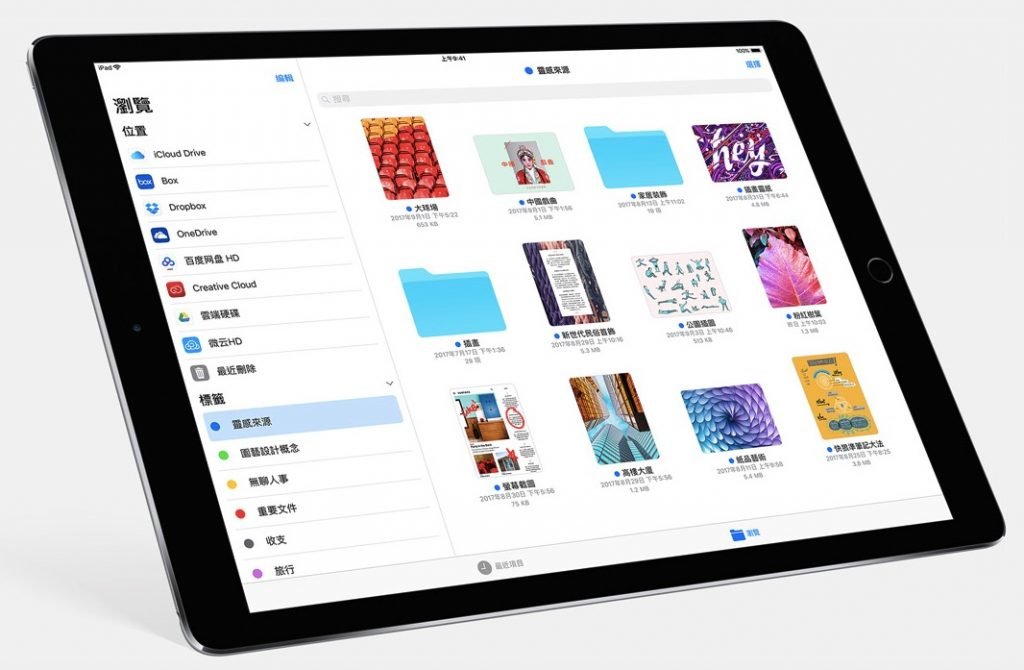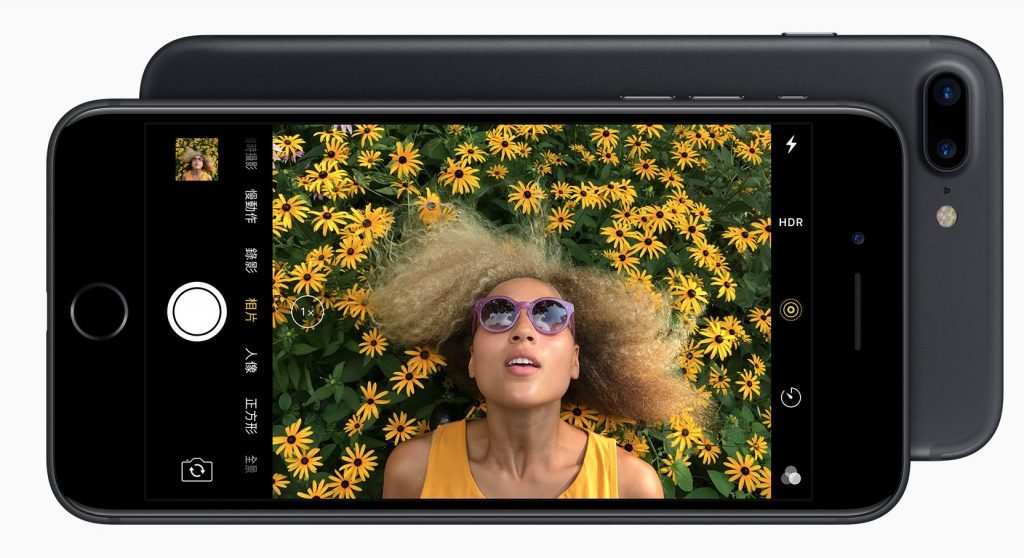今天蘋果發佈了全新的 iOS 11 GM 版,意味著 iOS 11 時代已經開始!Developer 已經可以下載最新的 iOS 11 GM 版,而其他用戶也可以在 9 月 20 日(美國 9 月 19 日)更新。透過全新的 iOS 11,可以令 iPhone 及 iPad 變得更個人化,對新 iPhone 作出支援外,令舊裝置也提升。以下為大家集結了 30 個必試功能!
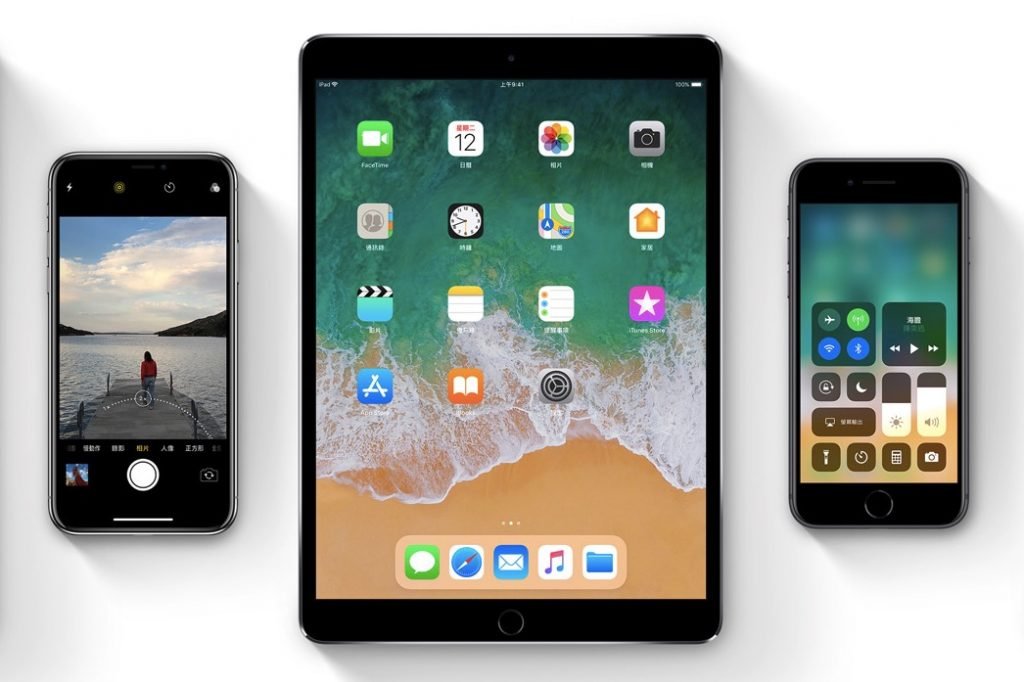
重點文章
1. 全新的 Live Photo 功能
用家可以把你喜愛的 Live Photo 變成有趣的循環影片,亦可以製作成為來回播放的影片,就有如 Instagram 的 boomerang 功能一樣,令影片可以變得更有趣。同時亦可以製作長時間曝光的照片,以往只能在 DSLR 相機才能做到的效果,現在可以讓你在 iOS 裝置上捕捉能體現時間或移動中的景物,製作朦朧而魔幻的效果。

2. 全新的相機 App
更多更專業的濾鏡,讓iPhone 上的相機提升至另一層次,讓人像相片更具表現力,皮膚色調更自然,但透過全新的影像格式 High Efficiency Video Coding(HEVC),可以提供 2 倍更佳的壓縮效果,同時這個技術亦應用到圖像拍攝之上,推出 High Efficiency Image Format(HEIF),令每張由相機拍出來的照片都可以最多減低至以往的一半,並且可以提升圖像的素質。當你按下快門,iPhone 相機的影像訊號處理器會即時進行數以十億計的操作,包括面孔識別、自動對焦和曝光控制。讓你每次拍照,都能瞬間捕捉令人難以置信的清晰相片。
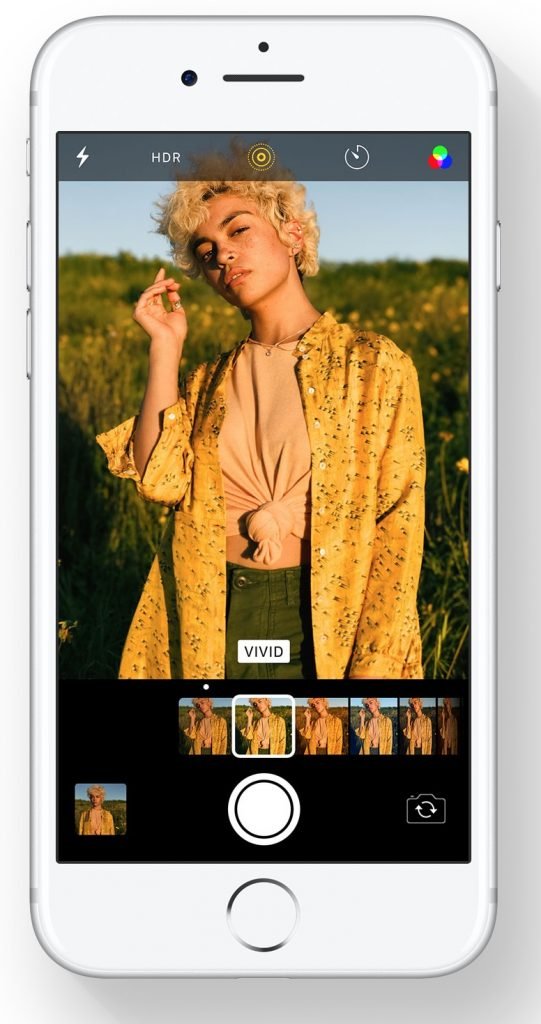
3. 介面全新設計的 App Store
全新設計的風格上十分類似現有的 Apple Music,率先增設了 Today 主題分頁、遊戲主題分頁、App 主題分頁。相信日後會加入更多不同分頁,每個分頁都由蘋果全職的團隊選出不同的特色應用程式。同時增強了 App Store 內的搜尋功能,還包括了各種專題、使用貼士和秘訣,以及精選名單。每個 app 的專頁都經過重新設計,聚焦於你考慮下載時需要知道的各種細節。
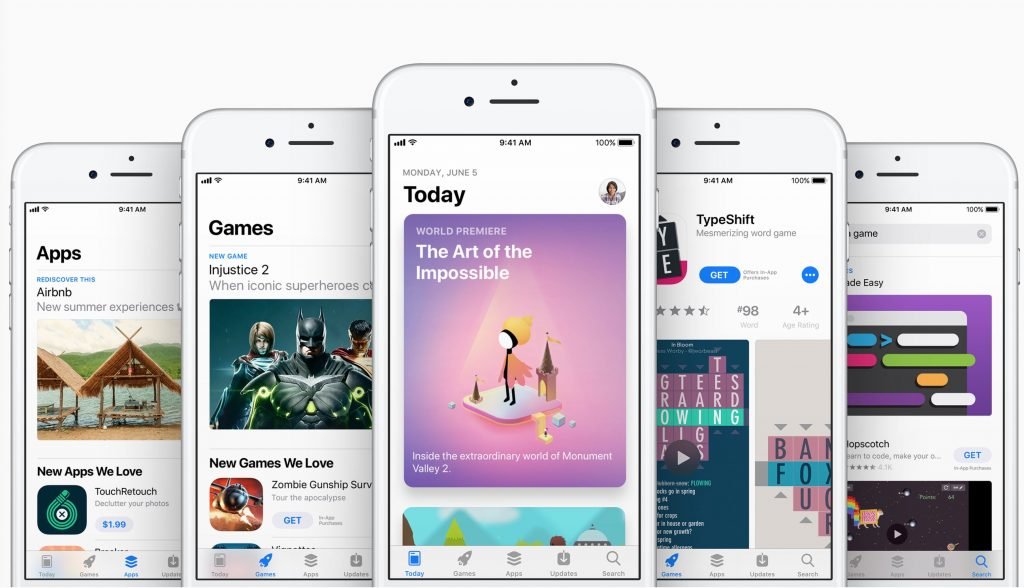
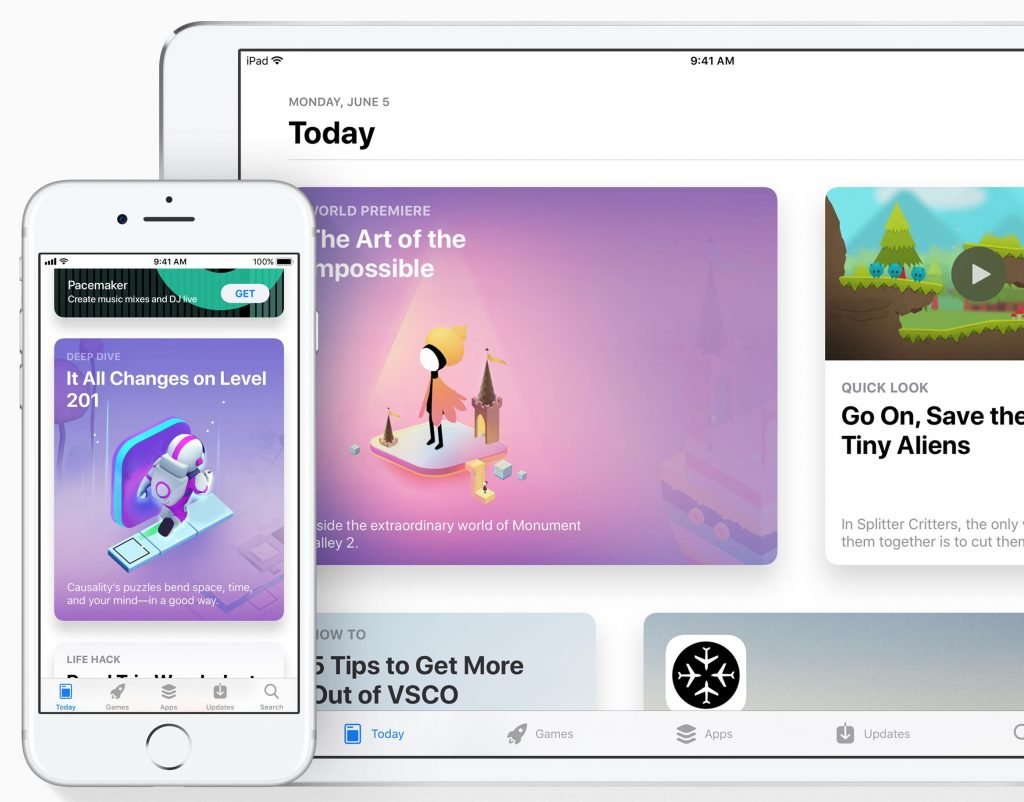
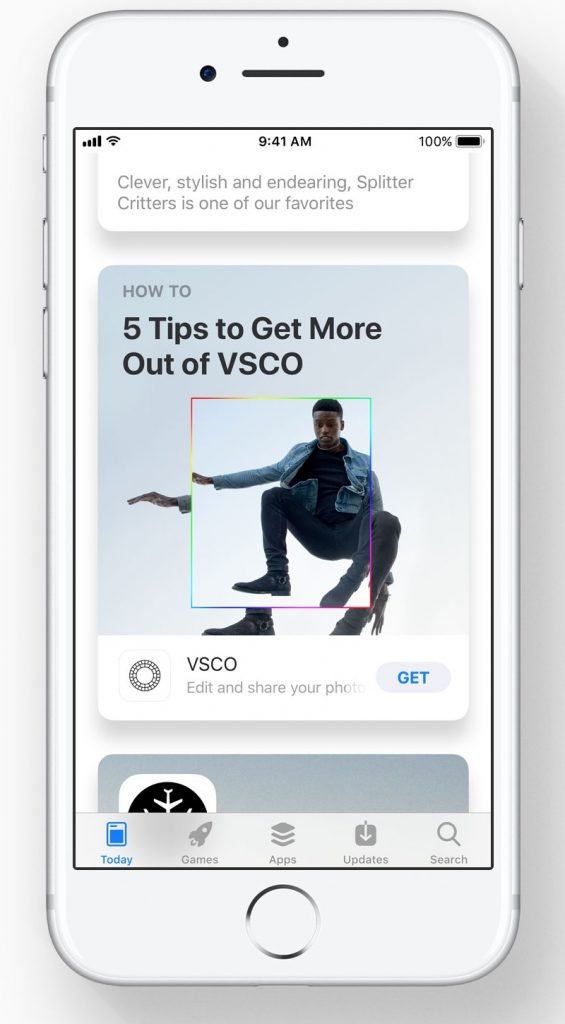
4. 全新設計的 iMessage
雖然 iMessage 這個功能在香港及台灣地區都較少人用使用。不過這個應用程式的功能變得更為強大,只需滑動一下完全重新設計的 app 抽屜,就可以和朋友分享貼圖、表情符號和遊戲。種種精彩,更易掌握。同時亦加入了對 Apple Pay 的支援,用家可以透過 iMessage,對朋友進行 Apple Pay 支付的功能,特別是與朋友進行眾餐後,與朋友合付費用。iMessage 亦加入了點對點加密功能。
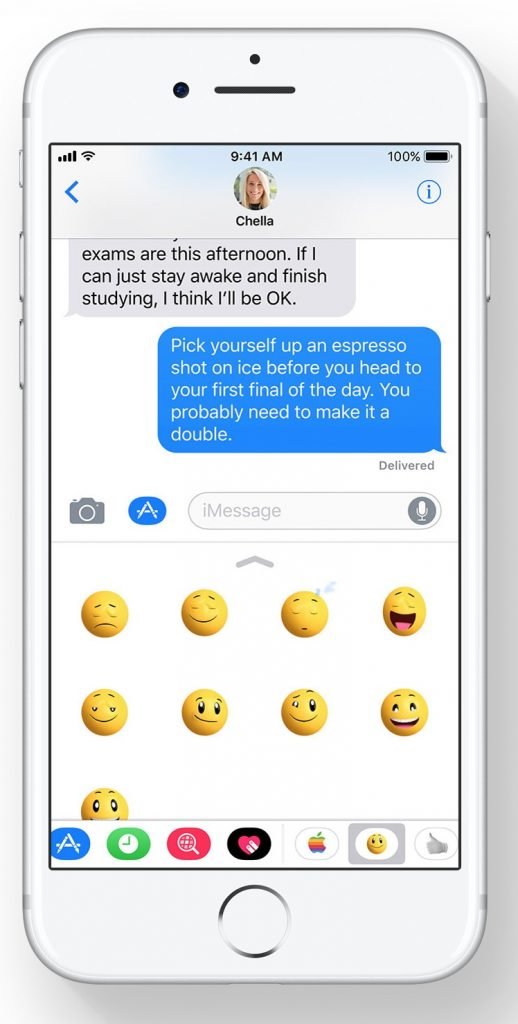
5. 全新設計的控制中心
iOS 11 中,用家可以自訂控制中心的選項,可以改為最常做的工作更改設定,亦可以加入不同的控制,不像過往只限在控制中心進行預設的工作,用家日後可以透過 3D Touch,進行更多的相關控制。
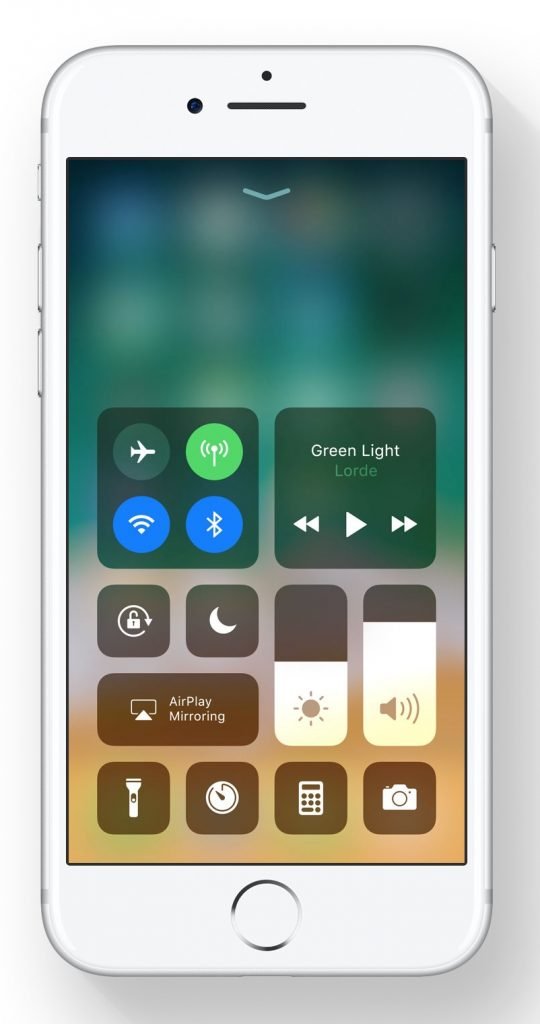
6. Apple Pay 變得更強大
一如傳聞所指,Apple Pay 推 Peer-to-Peer(P2P)點對點支付功能,特別適用於朋友間的支付,如果使用 iMessage 的話,支付就更方便直接,這功能亦支援 Apple Watch。同時亦新增了對網上支付方式,用家可以在 Safari 的網頁上,對網上商店使用 Apple Pay 支付,可以使用iPhone、iPad 或是在 Mac 上購物,同樣可以使用 Apple Pay,無需建立帳戶或登入。
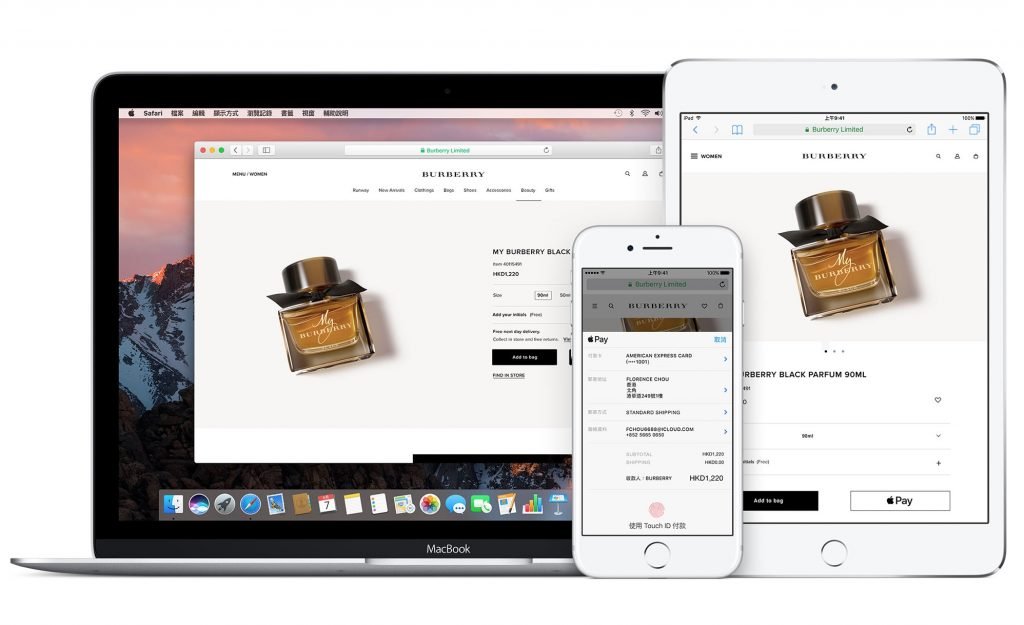
7. Siri 變得更具個人化
全賴 Apple 研發的機器學習技術,Siri 會學習你的說話方式,用家可以使用日常使用的語言對 Siri 進行說話。同時 Siri 新增了內置的翻譯功能,Siri 可以為你翻譯成其他語言並進行朗讀。全新的 Siri 亦變得更聰明,當用家一邊輸入文字,Siri 會一邊建議電影名稱、地點等等,如果用家告訴朋友已在途中,Siri 甚至可以建議你預計到達的時間。
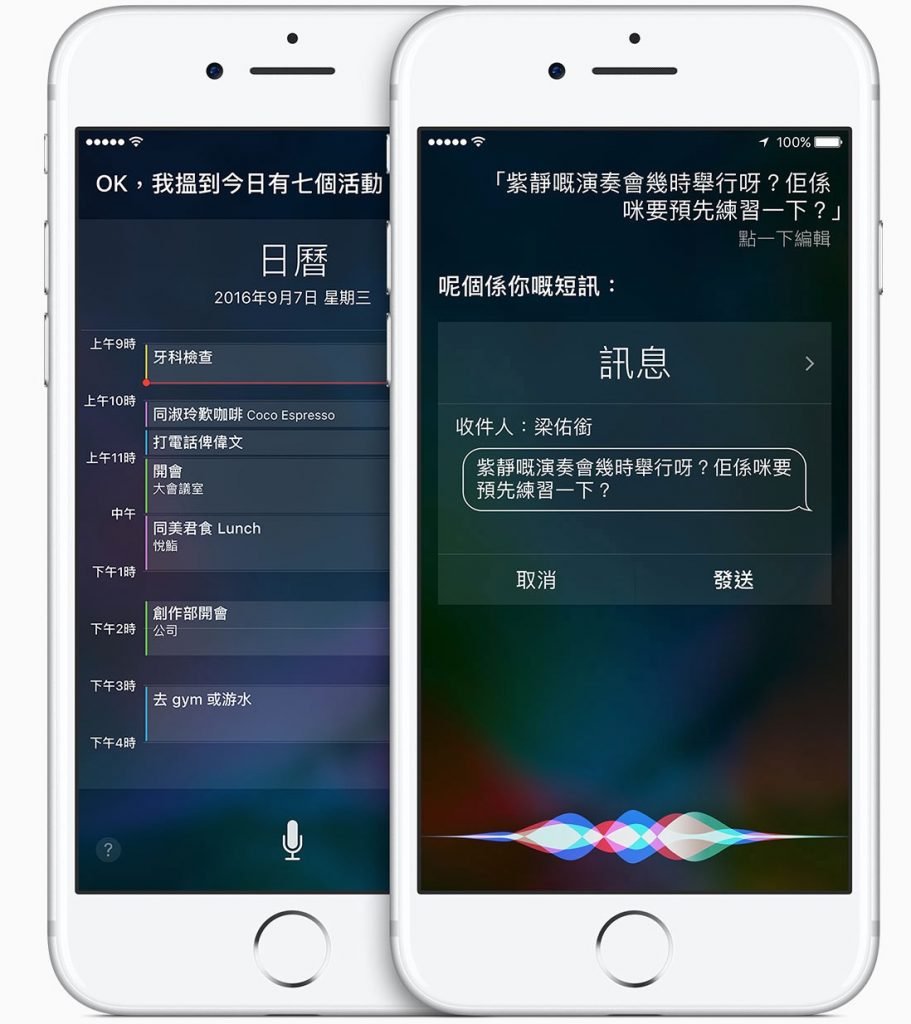
8. 升級的 Apple Music
Apple Music 會為每為用家都建立屬於個人的檔案,可以查看朋友所分享的播放列表,以及經常收聽的專輯及電台。同時透過更強的 Siri ,甚至可以叫 Siri 為你播放 Apple Music 中,你會喜愛或是將會愛上的歌曲,Siri 甚至可為你解答有關音樂的問題,包括歌曲的鼓手是誰等等。
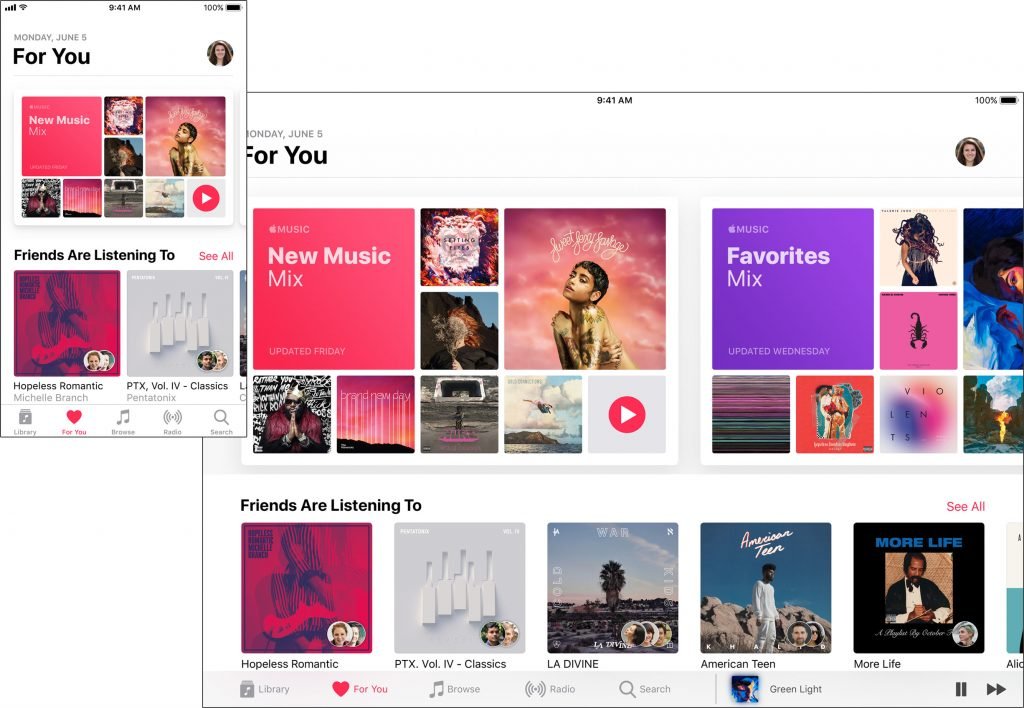
9. 地圖功能增強
室內地圖全力增強,用家可以在全球各地數百個主要機場和購物中心的詳盡地圖,看看機場禁區內有哪些餐廳等的詳細資料。同時亦為駕駛者增強地圖功能,用家可以透過地圖 App,在導航時顯示用家可以使用的行車線,助你避免錯過轉彎或出口。你也可以看到行駛路線的車速限制。
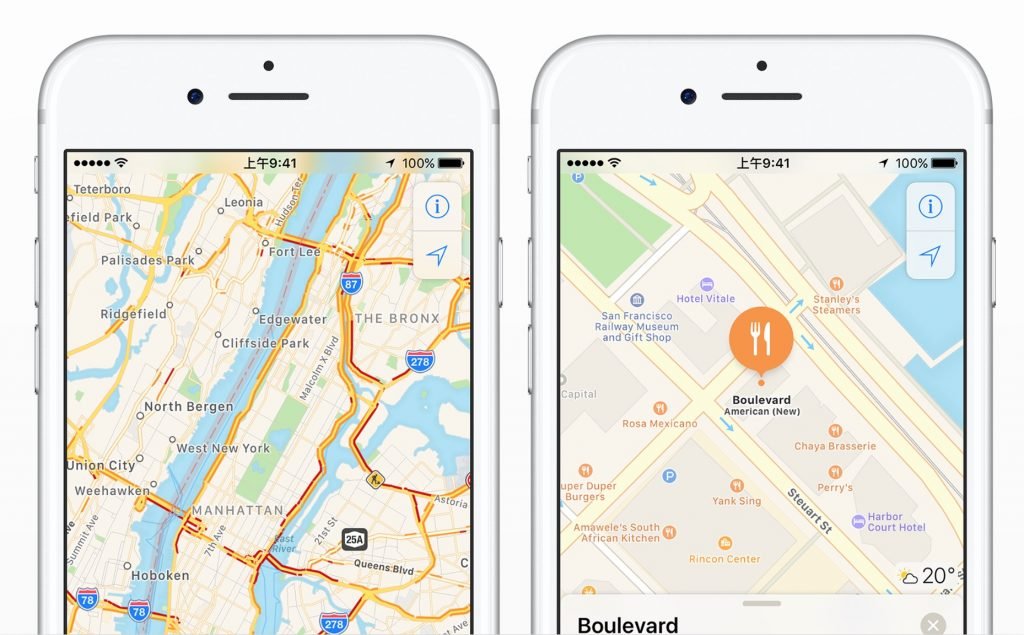
10. 強大的 ARKit
在 iOS 11 上,蘋果為開發者帶來了擴增實境 (AR) 的開發工具,開發者可以透過這個工具,加上的 Unity 及 Unreal 引擎,可以創作出更多不同的各式各樣玩法的遊戲及應用程式, 就有如在 WWDC 大會中所展示的 AR 遊戲一樣,玩家就是遊戲的導演,可以透過 iPhone 鏡頭作為遊戲的視角,掌握遊戲的每一個細節,將為你帶來有如身歷其境、流暢自然的奇妙體驗,超乎現實想像,讓人真假難分。

11. 全新的 QuickType 鍵盤
在 iPhone 上,只需要輕觸並按住表情符號鍵,選擇單手打字,按鍵便會即時移近你的拇指。而在 iPad 上,則是在英文字母、數字、符號和標點,現在全都在同一鍵盤上,再也無需來回切換。只需在按鍵上向下滑動,就可快速選擇你所需。
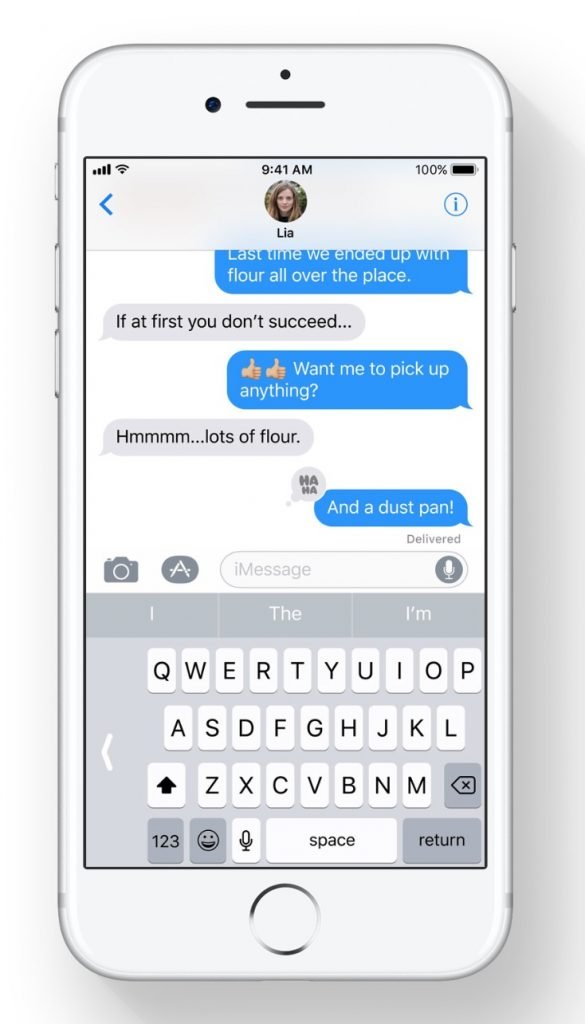
12. 全新的 AirPlay 2
配合全新 Airplay 2,你可以控制全屋的家居音響系統和揚聲器,例如你可以同時在客廳和廚房播放同一首歌曲,你亦可隨意調節任何一個房間的音量,或讓你的音樂在所有揚聲器中即時播放,讓所有揚聲器完全同步。
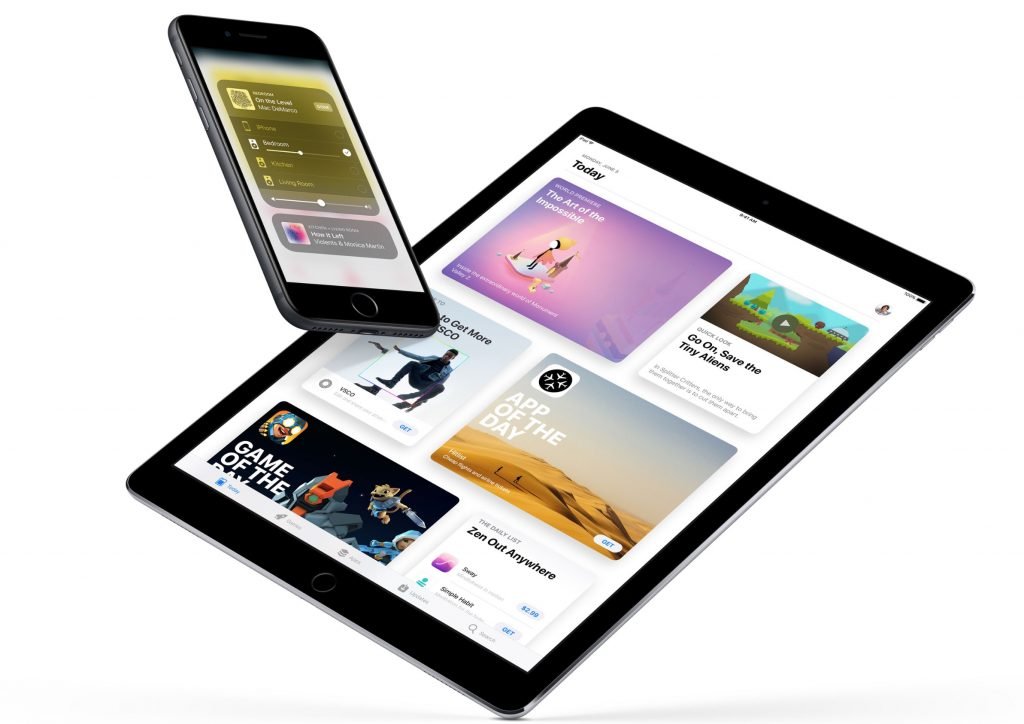
13. iOS 11 正式結束對 32-bit 軟件支援
蘋果已經從 iPhone 5s 開始全面轉用 64-bit 的處理器及 iOS 系統,可以更有效的運用 iPhone 內的各款硬件,令整體表現全面提升,亦可以因而變得更省電。為了更進一步提升,亦需要各款應用程式的支援,蘋果早已經要求各開發者在 App Store 中提供 64-bit 的軟件,而現在蘋果終於宣佈不再支援 32-bit 的應用程式,亦間接地表示 iPhone 5 或以前的裝置正式失去應用程式更新支援。
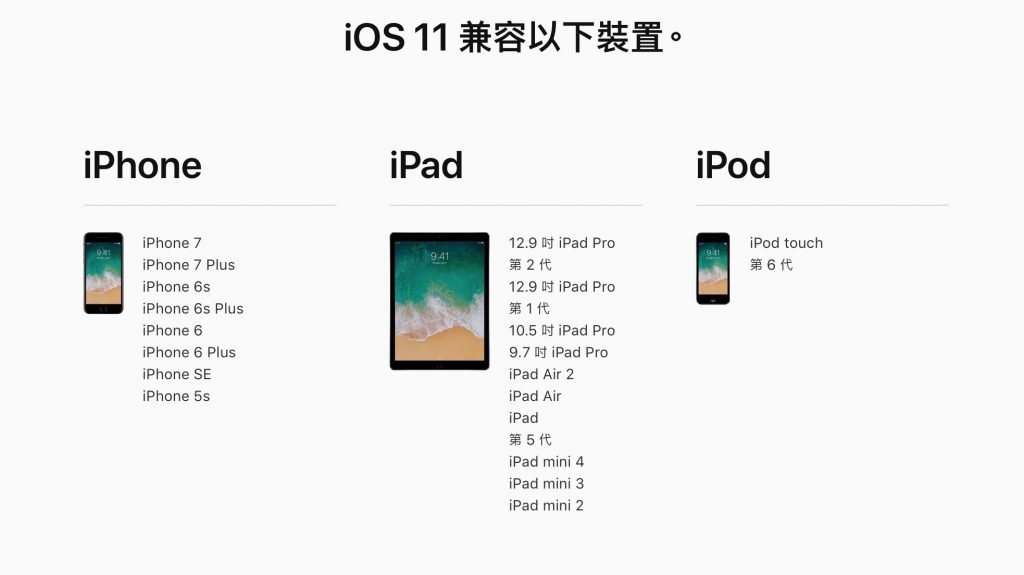
14. 螢幕錄影終於都來了!
以往要對手機畫面進行螢幕錄影的話,只好接駁電腦再利用 Quicktime 錄影,或者是利用其他第三方的工具去實現。現在 iOS 11 已經內置螢幕錄影的功能,大大方便了用家的需要,以後有朋友要你教他怎麼樣去設定一點東西,你也可以自行拍一段短片送給他,好讓它跟著做。再者,近年錄影遊戲內容再直播到社交平台的風氣也愈來愈強。有了這一個功能可謂方便了不少的用家!
怎麼啟用這個功能?非常的簡單,只需要在螢幕下方把控制中心都拉上來。按下圓圓的那個圖示就可以開始錄影,十分方便!不過可能因為私隱及版權的問題,錄音無法錄製裝置內部影片及來電時的聲音,只可以利用麥克風作錄製環境聲音或者是旁白之用。
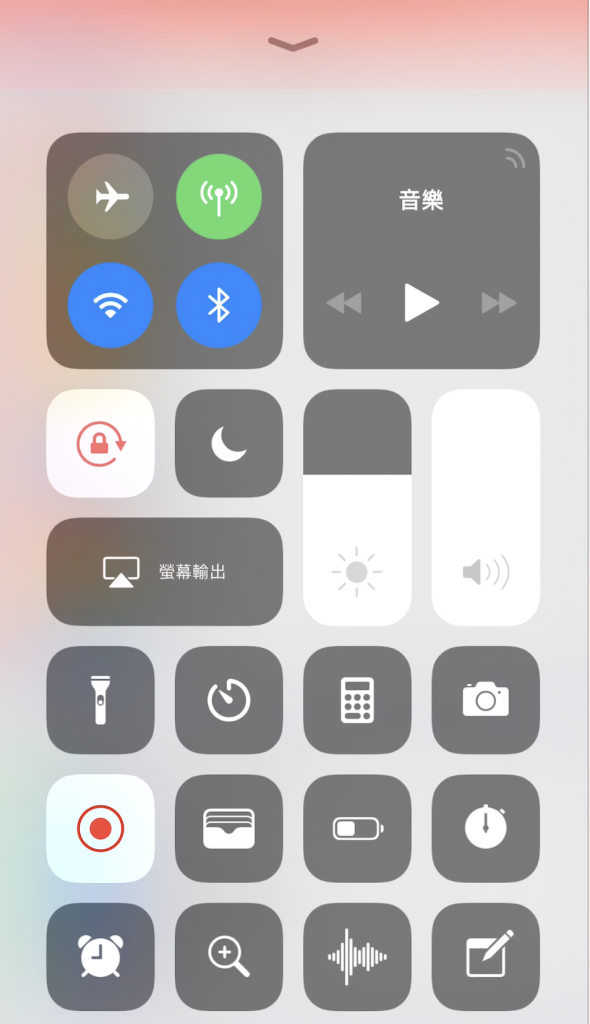
15. 螢幕截圖功能大改革
多年來, iOS 的螢幕截圖也是鎖機鍵配合 Home 鍵使用,在截圖後要編輯或者是瀏覽相片也必須自行打開相片 App 再找出剛才的截圖進行編輯或者其他的。舉例你經常也會截圖後再把重點圈出來再分享也朋友的話,這一個老舊的方法就未必是最好最快的。 iOS 11 就為此強化了不少,在截圖後隨即會有預覽圖出現在螢幕的左下方,用家可以不理會它或者是按一下進入編輯模式,將整個過程都加速了,不用再慢慢的找以及打開編輯工具,可以即時利用 3D Touch 相容的筆擦修改截圖及標記內容等等。
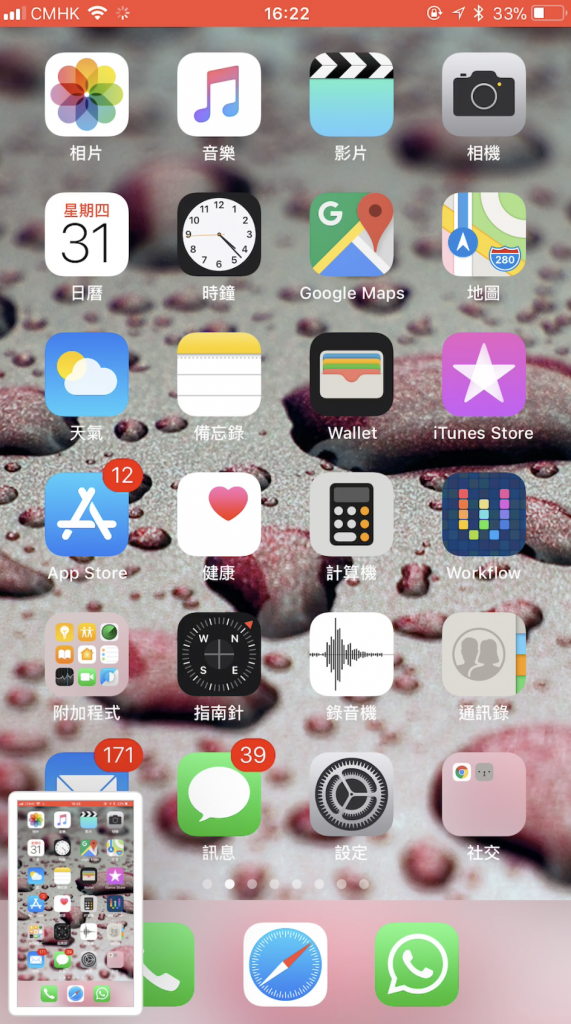
16. 一次移動多個 App 圖示
相信大家也有試過打算來一次 App 圖示位置大整理的意欲,但因為每一次只可以移動一個 App ,非常的不方便, iOS 11 就出現了這一個「萬眾期待」的小功能,用家只需要在長按其中一個 App 圖示後,當所有的圖示也在振動時,先點按一個 App 把它移開,不要放手。再利用另一隻手指,點擊其他打算移動的 App 圖示,它們就會一個一個的跳在一起,讓你可以一次過移動大量的 App。方便隨時來一場大掃除!
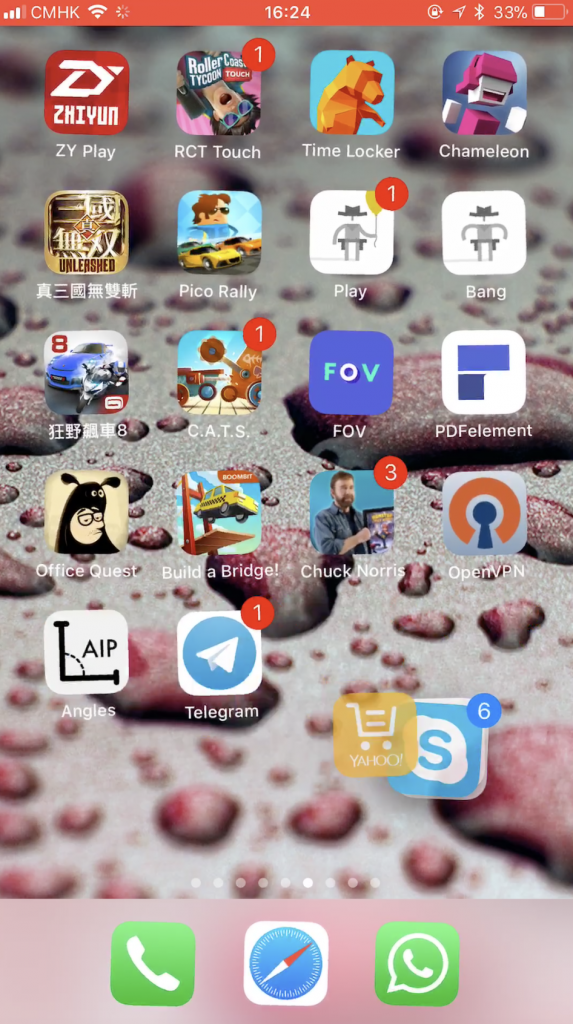
17. 原生相機內置 QR Code 功能
在香港,老實說 QR code 的確沒有發展的很流行,即使有很多不同的產品或者是廣告也有 QR code 的配合,也沒有很多的用家會走過去掃瞄一下。某程度上是因為非每一個用戶也有預先安裝 QR code 的掃瞄 App ,同時要在逛街時拿出手機解鎖找 App 等待打開再對焦的確不方便。現在 iOS 11 預置 QR code 掃瞄器,用家只需要利用原生相機 App 對準 QR code 即可,更不需要在指定的方向及範圍內才可以使用。非常的敏感及方便!
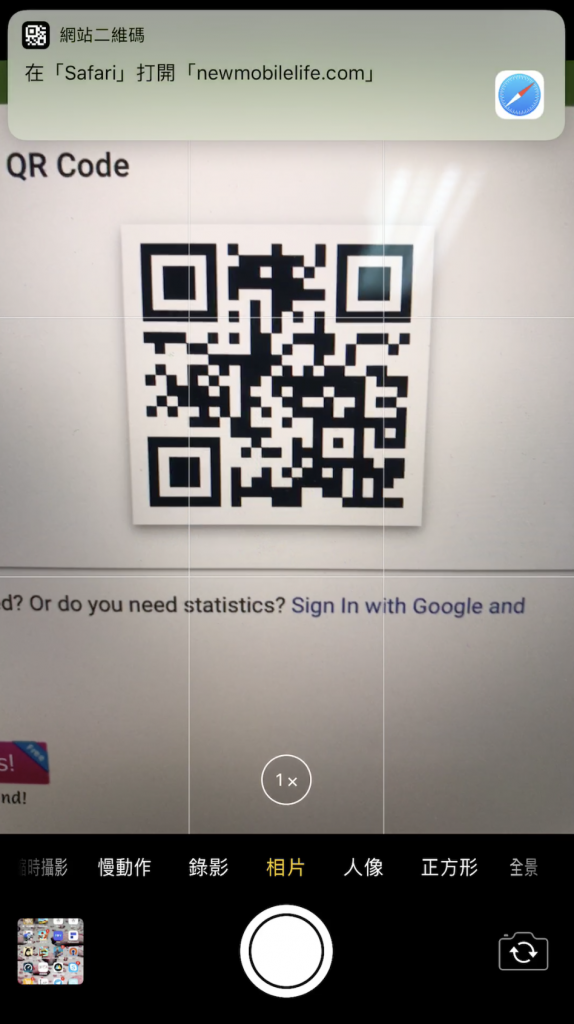
18. Note 筆記格式激增
不少 iOS 用戶會用備忘錄 App 摘錄筆記,而 iOS 11 卻為備忘錄 App 帶來更多新功能。iOS 10 的格式選項只支援前綴列表功能,但 iOS 11 的備忘錄中新增了更多文字格式選項,包括文字大小、粗幼體、底線、橫線等等,摘錄筆記更整齊有力。要用到這功能的話只需按功能按鈕列的「Aa」按鈕就可以了。
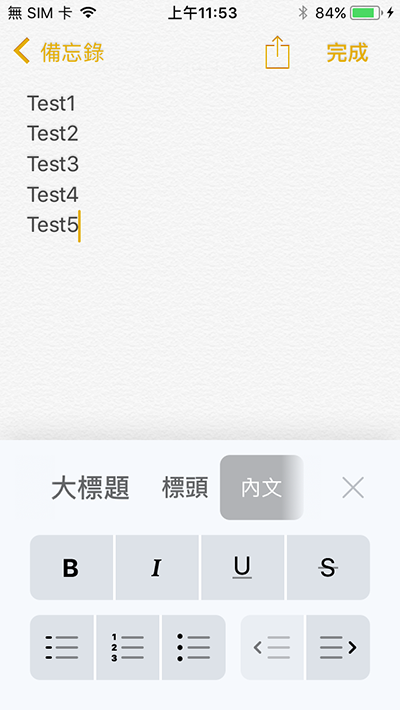
19. 備忘錄大頭針
這個功能為要的備忘錄提供了標示工具,標示你覺得重要的備忘錄。要用上這功能在備忘錄清單任何一份備忘錄拉右就可以了,所有加入大頭針的備忘錄均會在上方優先顯示。
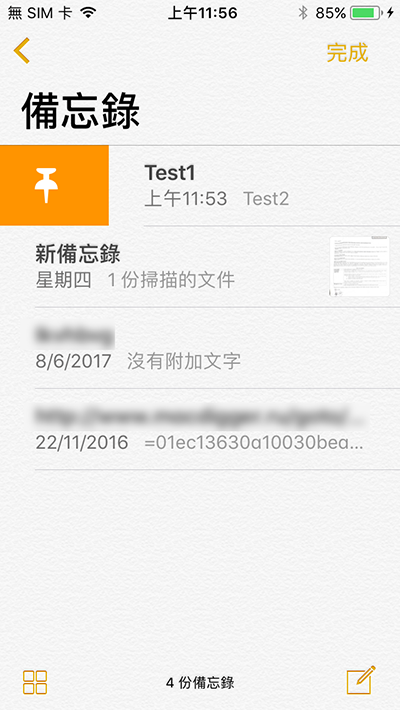
20. 文件掃瞄
在 iOS 11 備忘錄,你可以使用文件掃瞄功能,把重要文件儲存。按功能按鈕列的「+」按鈕彈出選單,按「掃瞄文件」,把鏡頭對準一份或多份文件拍照,備忘錄 App 就會對準文件四角、剪裁及儲存文件到備忘錄之中,你可以點選照片進行編輯,加上標註或文字。
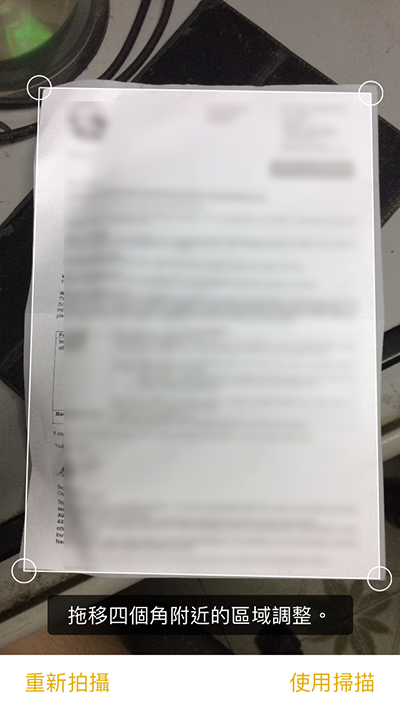
21. 備忘錄可製表格
iOS 11 備忘錄新增了表格功能,用戶可以利用表格紀錄需要詳細列表的事項例如統計數字、金額等等,你可以選擇轉換表格位置、新增和刪除更多表格內容。要用到這功能的話只需按功能按鈕列的「表格」按鈕就可以了。
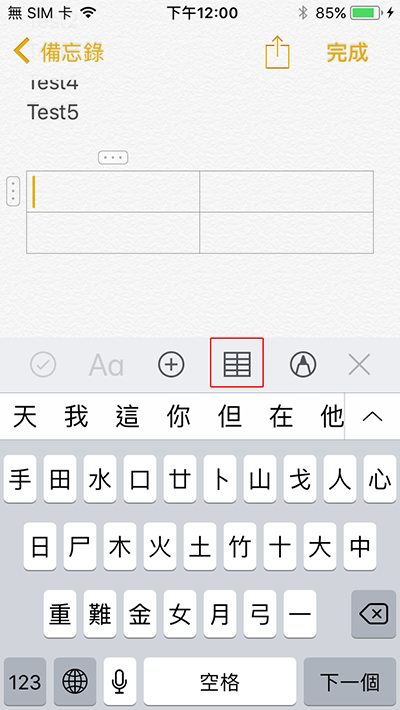
22. 即時繪畫工具
備忘錄在 iOS 11 新增了繪畫功能,提供了三種筆尖、一種擦膠以及多種顏色,供用戶繪畫,要用到這功能的話只需按功能按鈕列的「畫筆」按鈕就可以了。
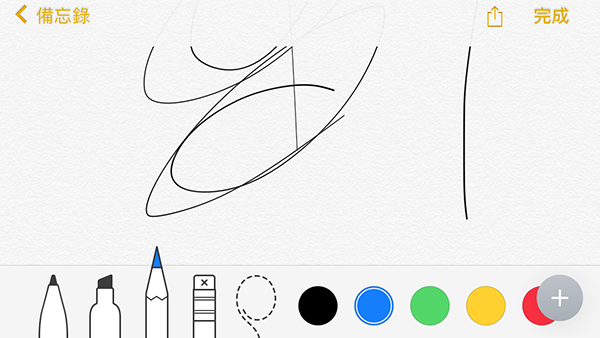
23. 緊急求助 SOS
iOS 11 加入了緊急求助設定,啟動這個功能之後,就可以在快速連接 5 次 Power 按鈕之後可以一撥撥打緊急求助電話。
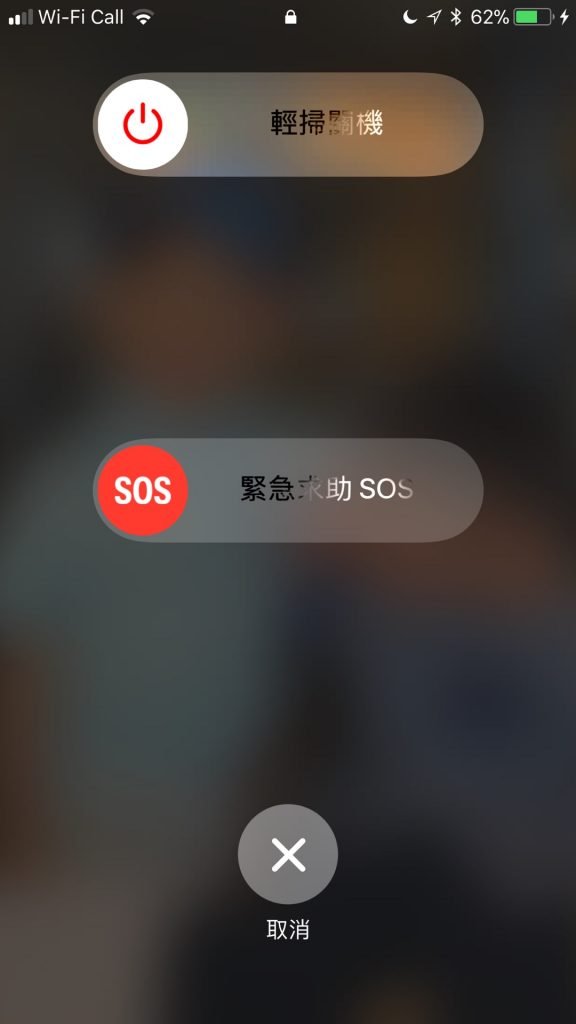
24. Type to Siri 打字問 Siri
iOS 11 在輔助設定加入「輸入即可與 Siri 對話」功能,啟動之後打開 Siri,就可以輸入指令,這對於聾啞人士非常有用。
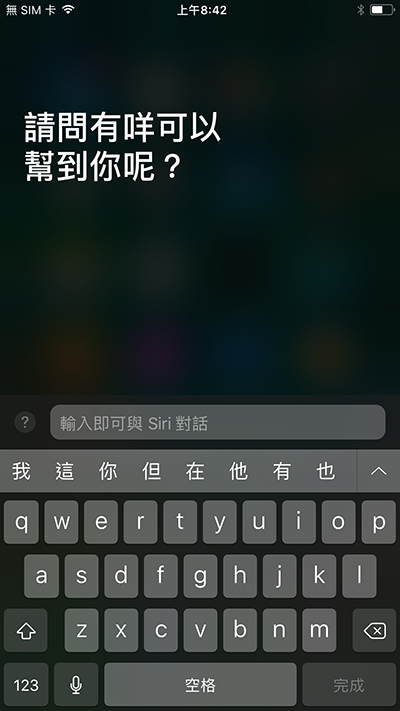
25. 隱藏個人熱點
不少人愛用 iPhone 當 Hot Spot, 用戶現在可選擇隱藏個人熱點,令你增加私隱。只要在控制中心以 3D Touch 按著左上方的4個圖示,即可看到選項。
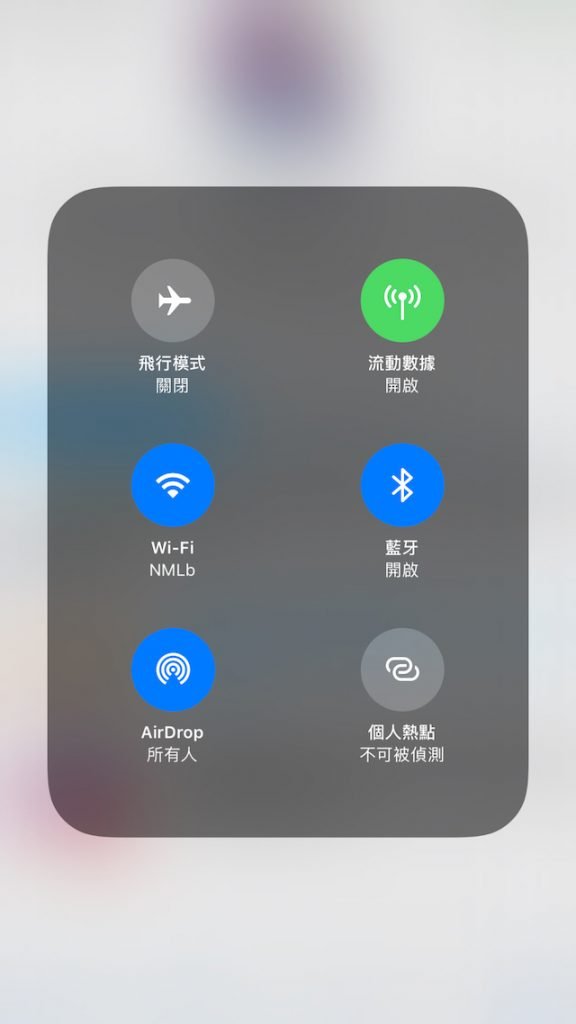
26. 卸載未使用的 App
iOS 11 內置自動「卸載未使用的 App」功能,用了 iOS 裝置已久,連同透過 iCloud 備份轉移的應用程式眾多,當中有不少長久以來不會使用,佔據了大量空間,此時只需在設定 App 的 iTunes 與 App Store 設定下方啟動「卸載未使用的 App」,這將會自動移除未使用的 App,但會保留文件及資料。如果 App Store 仍提供有關 App,重新安裝 App 就可還原你的資料。
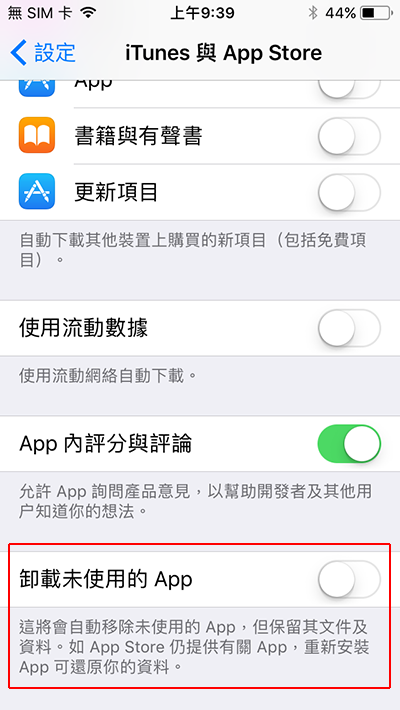
27. iPhone 儲存空間建議
「iPhone 儲存空間」這個功能會像 iTunes 一樣顯示 iPhone 的照片、App、音樂、影片和「其他」檔案以及每個 App 佔用儲存空間情況,除此之外,這功能更提供建議,例如建議用戶「卸載未使用的 App」,以及移除、備份佔用空間過多的影片。用戶可以跟這些指示,騰空大量的 iOS 裝置儲存空間。
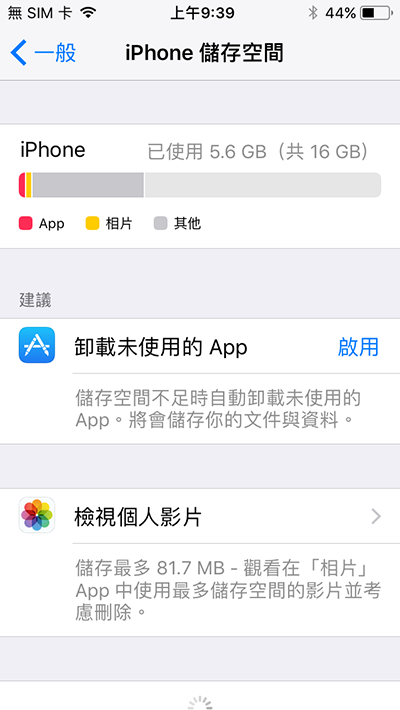
28. 不再加入沒訊號的 WiFi
過去只要 WiFi 啟動,去到任何已經連接過的 WiFi 熱點﹐就會自動重新連接,你可能會發現到了某地方突然不能上網,原來發現已連接訊號不佳的 WiFi 訊號。然而,在 iOS 11 如果曾連接過一個訊號不佳的 WiFI 熱點,有關 WiFI 熱點不會再被自動連接。
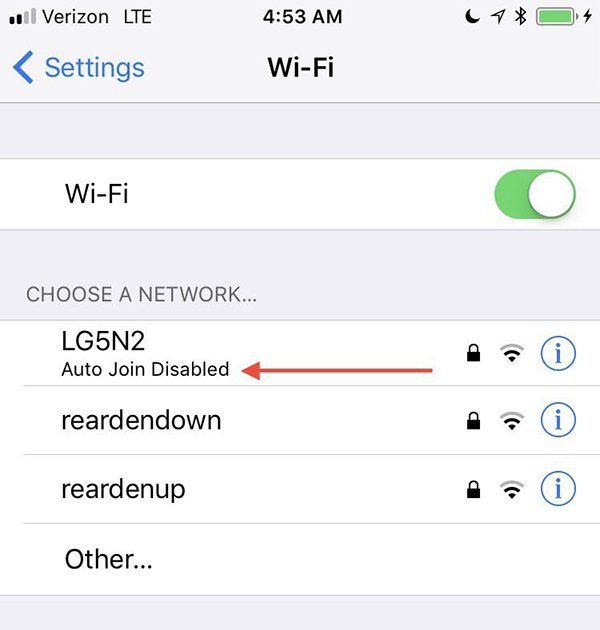
29. 單手鍵盤
iOS 8 開放了鍵盤 API,第三方鍵盤也許會支援單手鍵盤功能,然而要到 iOS 11,系統才為大螢幕內建單手鍵盤,把鍵盤設定到左邊或右邊,方便單手操作。
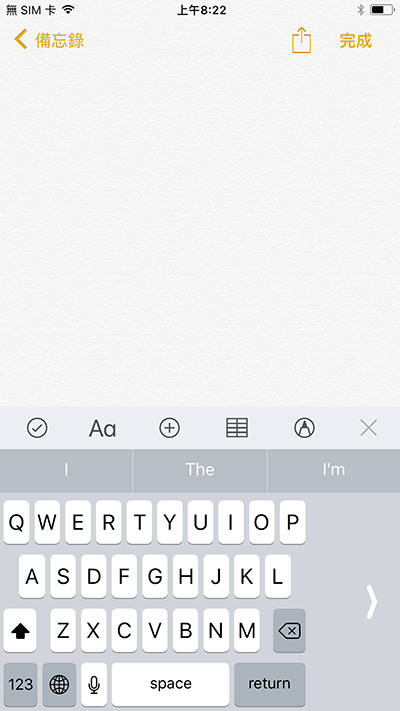
30. iOS 檔案總管
iOS 11 加入了「檔案」(Files) 功能,可以將不同的雲端檔案服務於一個介面集結起來,管理 iCloud/Google Drive 就更方便。用戶更可為檔案加入 Tag 來分類,找檔案就更簡單。